excel图表怎么更改系列名称
更新时间:2024-05-10 12:08:53作者:jiang
在Excel中,图表的系列名称可以帮助我们更清晰地展示数据,使图表更具可读性和易懂性,想要修改Excel图表的系列名称非常简单,只需要点击图表中的系列名称,然后在数据系列名称框中进行编辑即可。通过添加合适的系列名称,可以让我们更好地理解图表所呈现的数据信息,提升数据分析的效率和准确性。Excel图表系列名称的调整功能,为我们在数据可视化和分析过程中提供了更多的便利和灵活性。
具体步骤:
1.打开图表。
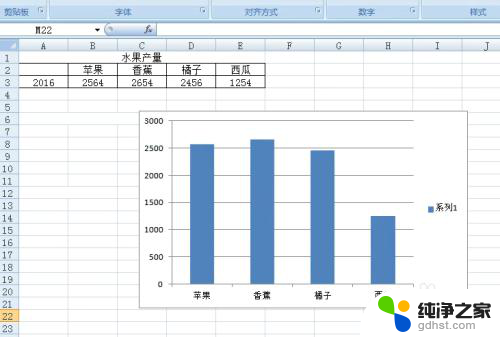
2.点击图例,数据系列2016并没有变化。说明制作图表时,没有选中系列名称。

3.点击图表,设计,选择数据。
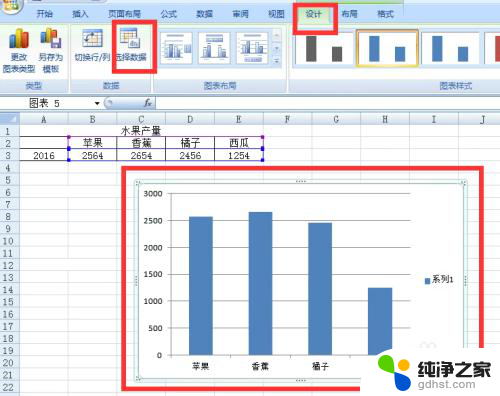
4.弹出对话框,点击系列1,编辑。
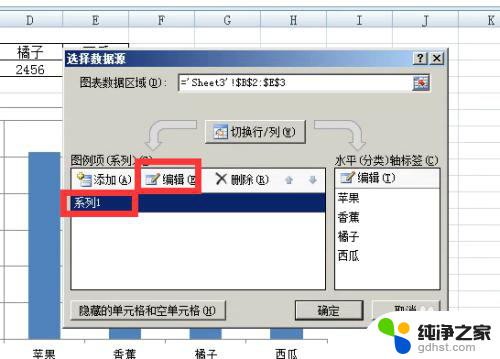
5.弹出对话框,点击按钮。
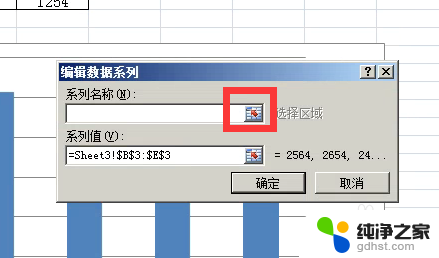
6.点选2016系列名称,点击按钮。
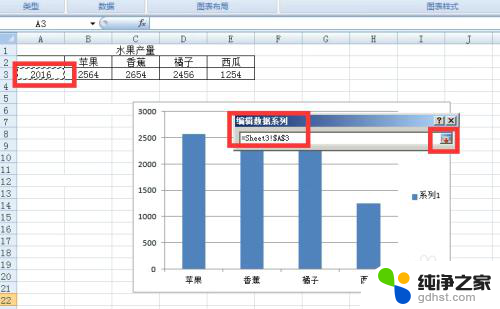
7.返回对话框,确定。
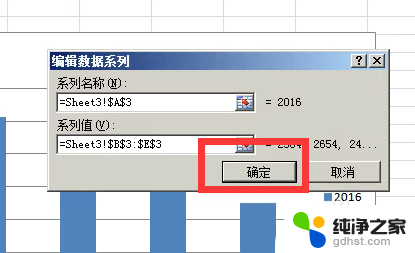
8.看系列名称出现了。
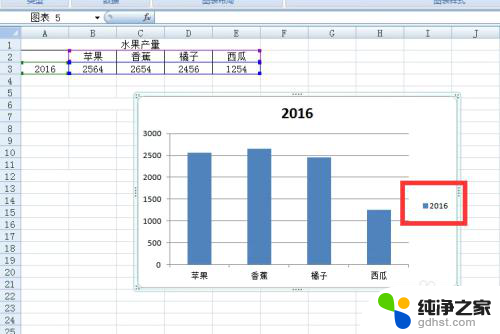
9.如果有系列名称,想修改可以直接在数据表中修改。
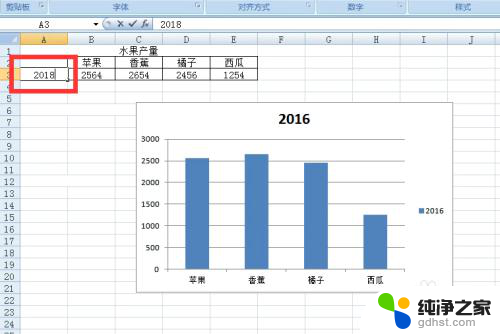
10.回车之后,图表中的系列名称也会相应的发生变化。
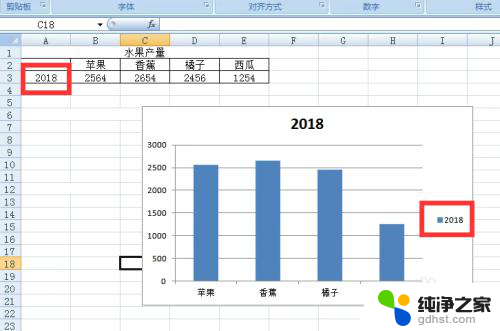
11.如果你不想在数据表中修改,只想修改图表中的系列名称。可以点击图表中的数据值,会出现一个长长的公式。

12.公式看不明白不要急,按键盘上的F9。公式就会变成相应的数据,我们只要把系列2018修改成2019回车。
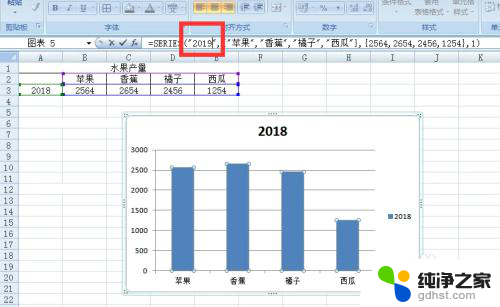
13.看数据表里名称没有变化,而图表中的系列名称确被修改了。
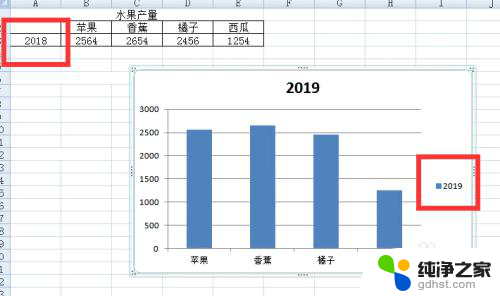
以上就是如何更改Excel图表中系列名称的全部内容,如果有需要的用户,可以按照以上步骤进行操作,希望对大家有所帮助。
- 上一篇: 电脑为什么检测不到移动硬盘
- 下一篇: u盘显示文件打不开
excel图表怎么更改系列名称相关教程
-
 wps图表出现系列1、系列2
wps图表出现系列1、系列22024-01-24
-
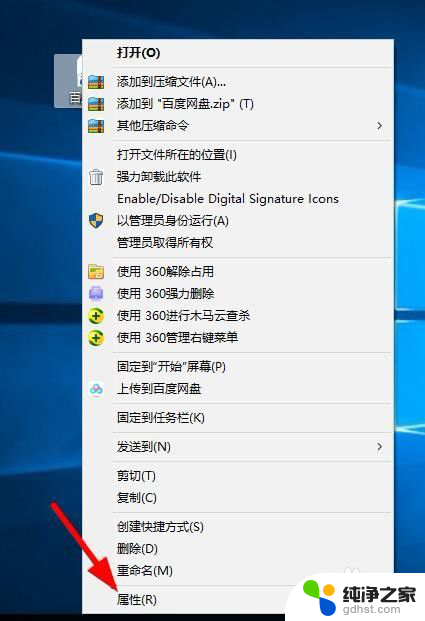 如何修改软件名称和图标
如何修改软件名称和图标2024-03-11
-
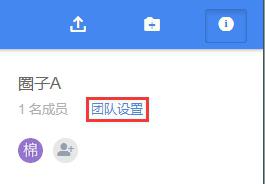 wps如何更改团队名称或者删除团队
wps如何更改团队名称或者删除团队2024-04-14
-
 wps单元格如何引用工作表名称
wps单元格如何引用工作表名称2024-01-15
电脑教程推荐
- 1 电容麦连接声卡没声音
- 2 word文档中的回车键箭头怎么消除
- 3 如何让电脑玩游戏不卡
- 4 excel筛选不能用怎么办
- 5 文件怎么批量修改后缀
- 6 复印机怎么扫描到电脑上
- 7 微信视频怎么没有声音了
- 8 插入u盘在电脑上怎么打开
- 9 文档怎么解除只读模式
- 10 微信登录不了是什么原因